- La idea de que los Chromebooks son útiles sólo cuando estamos conectados a Internet es falsa. Muchos usuarios cometen el error de descartarlos pensando que, por esto, no valen la pena
- En realidad, estos aparatos con Chrome OS son tan versátiles como los que corren Windows, así que es cuestión de preocuparse, únicamente, por saber cómo almacenar cualquier documento
Si en los últimos meses has estado buscando un portátil que pudieras llevar a un viaje, lo suficientemente práctico como para que te acompañe a todas partes, y lo suficientemente económico como para no derramar lágrimas si algo le pasara, entonces es posible que hayas pensado en un Chromebook. Y querrás quedarte tranquilo de no perder documentos importante en tu equipo, así que aprende cómo guardar archivos en Chrome OS paso a paso.
Pero, ¿por qué nos preocupa especialmente que alguien no pudiera guardar o almacenar sus documentos allí? Sobre todo, por las muchas especulaciones que hemos visto en tiempos recientes acerca de cómo funciona Chrome OS, y rumores acerca de ciertas imposibilidades que tiene este sistema operativo, algunas de las cuales son justificadas, mientras que otras en realidad no son más que bulos que hay que descartar cuanto antes. Éste es el caso ahora.
Ante los comentarios de que en un Chromebook únicamente podemos almacenar contenidos en línea, hay que decir que ésta es una imprecisión. Una que se explica tanto a partir de la falta de información, como de mala intención por parte de quienes pretenden defender a Microsoft y MacOS a toda costa, y ven, en las características de estos dispositivos, una amenaza suficiente como para mentir respecto de sus capacidades.
En línea… pero no sólo eso
Después de todo, es verdad que los Chromebooks fueron creados para usarse más que nada en línea, pero eso no significa que con el paso del tiempo, una década más tarde, las cosas hayan cambiado bastante en este entorno. Recordamos, para quien no esté al tanto de ello, que los primeros modelos con Chrome OS datan del 2011.
Actualmente, las aplicaciones ofimáticas de Google, como Docs o Sheets, los equivalentes de Word y Excel, pueden utilizarse tanto con una conexión a datos móviles o a WiFi como prescindiendo de ella, guardando en ese caso cualquier archivo que consideremos importante en el disco SSD, o incluso en una tarjeta SD compatible.
Por lo tanto, déjanos decirte que no tienes por qué sentirte decepcionado si acabas de comprar un Chrome ni si estabas pensando en uno, y que aquí van algunos conceptos básicos acerca de guardar y recuperar archivos.
¿Cómo guardar y recuperar archivos en Chromebook?
Guardar archivos en Chrome OS paso a paso
Guardar un archivo en una Chromebook es muy parecido a guardar un archivo en MacOS o Windows. Tenemos dos métodos principales para hacerlo, que son los siguientes:
- Presionando Ctrl + S, o …
- … haciendo click en el botón derecho en el archivo, Guardar y Guardar como
Abrirás la aplicación de Archivos, que es el Finder en MacOS o el Explorador de archivos en Windows, seleccionando la carpeta dentro de la cual quieres alojar ese documento específico, y confirmando con el botón Guardar, claro. Asimismo, puedes establecer cambios sobre el nombre del archivo, como en los otros sistemas operativos.
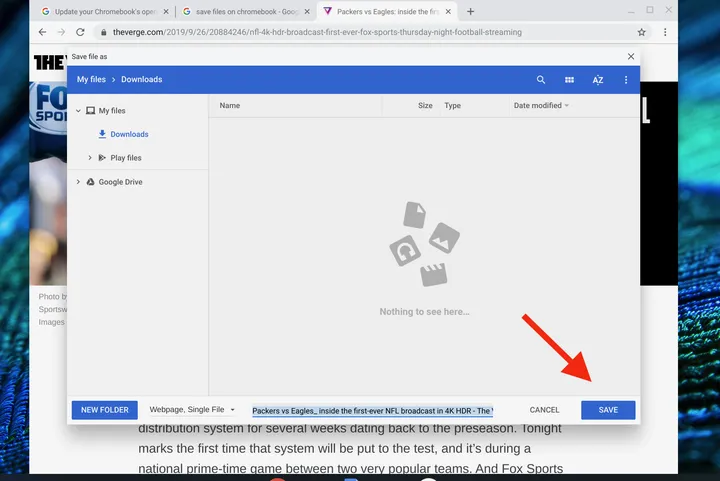
Eventualmente, durante el mismo procedimiento puedes guardar y recuperar elementos de Google Drive.
Dicho esto, la aplicación Archivos viene precargada con una carpeta Descargas y poco más, aunque puedes agregar todas aquellas que tú desees, haciendo click en el botón de Nueva carpeta en la esquina inferior izquierda.
Encontrar archivos en Chrome OS paso a paso
Para hallar archivos en Chrome OS, primero haz click en el botón Iniciador en la esquina inferior izquierda. Aparecerá una ventana de aplicación en la parte inferior, y te mostrará la app de Archivos si acabas de activarla. Tendrías que poder observarla debajo del campo de búsqueda, haciendo click en ella para ver los elementos.
Si no apareciera allí, debes hacer click en la flecha hacia arroba, encima del campo de búsqueda, para ver todas esas aplicaciones que tienes instaladas en tu Chromebook. Acto seguido, entra a la aplicación de Archivos, evidentemente.
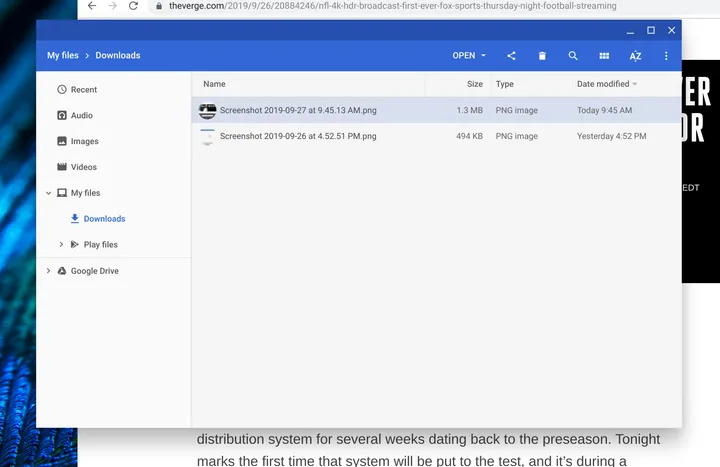
La aplicación Archivos organiza automáticamente todo en las carpetas Recientes, Audio, Imágenes y Videos. Esto, para que puedas encontrar más fácil los objetos. Pero puedes aplicar una personalización si así lo quieres.
Dicho esto, considera que aunque podrás almacenar una cantidad razonable de archivos, la mayoría de los equipos con Chrome OS tienen una capacidad de almacenamiento más bien pequeña, de entre 64 GB y 256 GB. Eventualmente, te toparás con máquinas que tienen 32 GB o algunas más generosas hasta 512 GB.
A diferencia de otros sistemas operativos, como Windows o MacOS, eso representa una limitación indudable, pero de ninguna manera podemos sostener, en 2022, que un Chromebook no será útil si no está conectado a Internet.

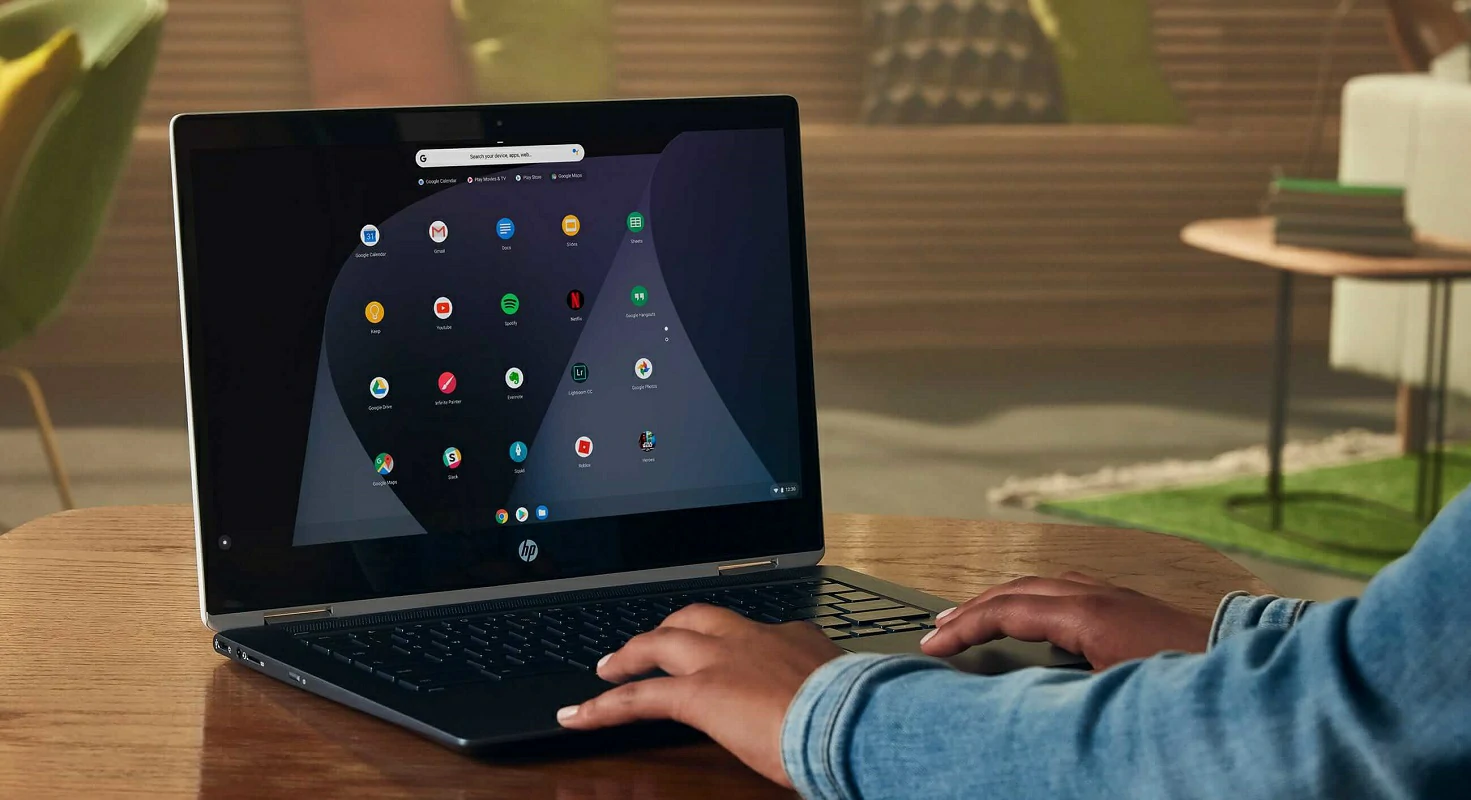
¿Tienes alguna pregunta o problema relacionado con el tema del artículo? Queremos ayudarte.
Deja un comentario con tu problema o pregunta. Leemos y respondemos todos los comentarios, aunque a veces podamos tardar un poco debido al volumen que recibimos. Además, si tu consulta inspira la escritura de un artículo, te notificaremos por email cuando lo publiquemos.
*Moderamos los comentarios para evitar spam.
¡Gracias por enriquecer nuestra comunidad con tu participación!